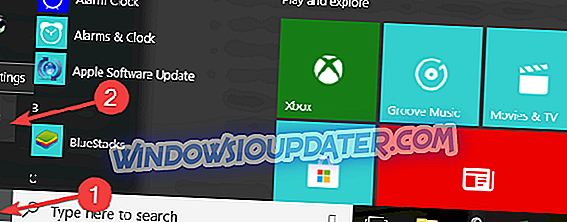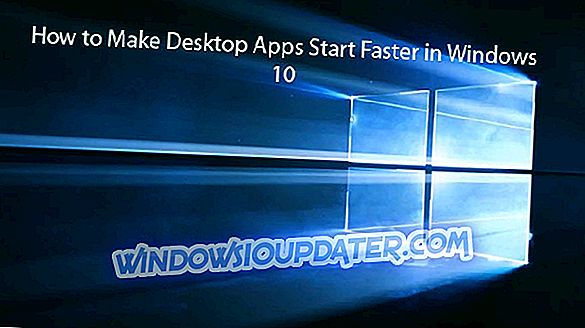Au fur et à mesure des dernières mises à jour de Windows 10, nous continuons à découvrir de nouvelles fonctionnalités intéressantes. Dans cet article, nous allons parler de l’un d’eux, la possibilité d’ajouter vos paramètres préférés au menu Démarrer. Par conséquent, si vous souhaitez savoir comment épingler certaines pages de paramètres situées dans l'application Paramètres dans le menu Démarrer de Windows 10, suivez ce tutoriel et suivez les étapes répertoriées ci-dessous.
En plus d'approcher les paramètres du menu Démarrer, dans ce didacticiel, vous apprendrez également à désépingler les options des paramètres respectifs. Pour commencer les étapes, allez à la page Paramètres située dans le menu Démarrer et continuez à partir de là.
Comment épingler les paramètres dans le menu Démarrer de Windows 10?
1. Utilisez le menu Épingler pour démarrer
- Clic gauche ou appuyez sur la fonctionnalité "Démarrer".
- Dans le menu Démarrer, cliquez ou appuyez sur la fonction Paramètres située dans le coin supérieur gauche du menu.
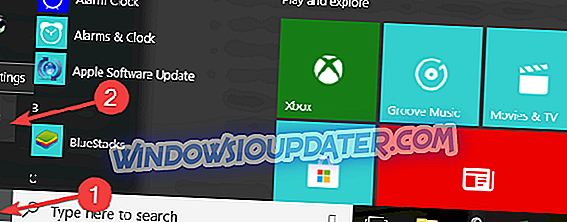
- Vous devriez maintenant avoir la fenêtre Paramètres devant vous.
- Faites un clic gauche ou tapez sur le paramètre que vous souhaitez épingler dans le menu Démarrer de Windows 10.
- Maintenant, dans la partie supérieure de la fenêtre Paramètres à côté de la boîte de dialogue de recherche, vous aurez une icône «Épingler».
- Il suffit de cliquer ou de taper sur l'icône “Épingler” et le paramètre que vous avez sélectionné sera épinglé au menu Démarrer de Windows 10.
Remarque: après avoir épinglé un paramètre spécifique dans le menu Démarrer, vous remarquerez également que l'icône «Épingler» va changer, vous avertissant ainsi que le paramètre est déjà épinglé.
Remarque 2: Vous pouvez suivre la même procédure pour tous les paramètres que vous souhaitez épingler au menu Démarrer de Windows 10.
Les dernières versions du système d'exploitation Windows 10 vous permettent également d'épingler votre page de paramètres préférée au menu Démarrer en cliquant simplement avec le bouton droit de la souris sur la page de paramètres correspondante. Une fois que cela est fait, un rapide menu Épingler au début apparaîtra pour vous permettre de définir la page de paramètres correspondante sur le menu Démarrer.
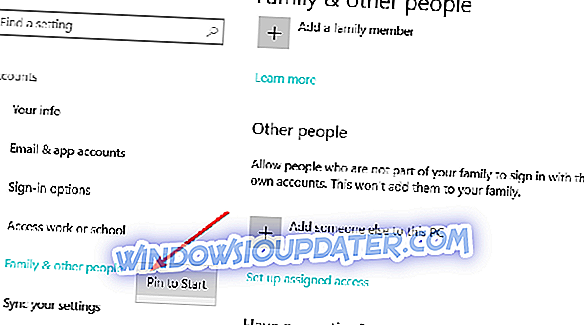
2. Créer un raccourci sur le bureau
Si vous souhaitez accéder rapidement à certaines pages de paramètres, vous pouvez également créer un raccourci de paramètres sur le bureau, au lieu d'épingler les paramètres dans le menu Démarrer. Tout ce que vous avez à faire est de cliquer avec le bouton droit sur votre bureau, sélectionnez Nouveau> Raccourci. Une nouvelle fenêtre s'ouvrira vous permettant de sélectionner la page que vous souhaitez ajouter au raccourci.
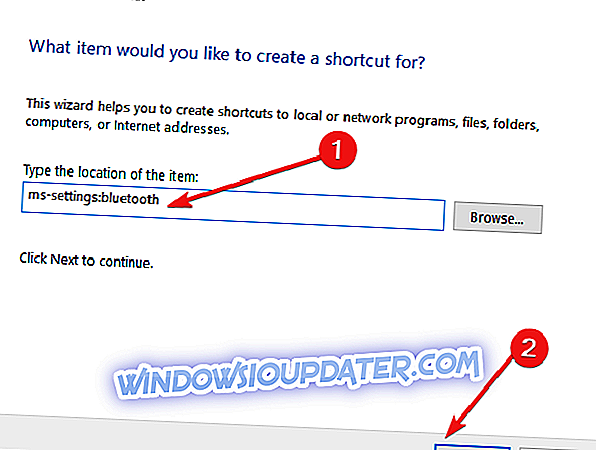
Voici la liste de toutes les commandes de paramètres de Windows 10:
| Page de l'application des paramètres | Commander |
| Informations de compte | ms-settings: privacy-accountinfo |
| Mode avion | ms -settings: network-airplanemode |
| Arrière-plans | ms-settings: personnalisation-fond |
| Économiseur de batterie | ms-settings: batterysaver |
| Paramètres de l'économiseur de batterie | ms-settings: batterysaver-settings |
| Utilisation de la batterie | ms-settings: batterysaver-usagedetails |
| Bluetooth | ms-settings: bluetooth |
| Calendrier | ms-settings: agenda de confidentialité |
| Caméra | ms-settings: webcam de confidentialité |
| Cellulaire | ms-settings: réseau cellulaire |
| Sous-titrage | ms-settings: facilitéd'accès-fermé |
| Couleurs | ms-settings: couleurs |
| Couleurs | ms-settings: personnalisation-couleurs |
| Des appareils connectés | ms-settings: périphériques connectés |
| Contacts | ms-settings: confidentialité-contacts |
| L'utilisation de données | ms-settings: datausage |
| Date et l'heure | ms-settings: date et heure |
| Dial-up | ms-settings: accès réseau |
| Accès direct | ms-settings: accès direct au réseau |
| Afficher | ms-settings: affichage |
| Afficher | ms-settings: rotation de l'écran |
| Ethernet | ms-settings: réseau-ethernet |
| Famille et autres utilisateurs | ms-settings: autres utilisateurs |
| Retour d'information | ms-settings: confidentialité-feedback |
| Pour les développeurs | ms-settings: développeurs |
| Contraste élevé | ms-settings: easyofaccess-highcontrast |
| Clavier | ms-settings: aisanceaccès-clavier |
| Emplacement | ms-settings: emplacement de confidentialité |
| Écran verrouillé | ms-settings: lockscreen |
| Loupe | ms-settings: Facilité d'accès-loupe |
| Gérer les paramètres Wi-Fi | ms-settings: paramètres réseau |
| Messagerie | ms-settings: messagerie privée |
| Microphone | ms-settings: microphone privé |
| Point d'accès pour mobiles | ms-settings: réseau-mobilehotspot |
| Mouvement | ms-settings: privacy-motion |
| Souris | ms-settings: facilitéd'accès-souris |
| Souris et touchpad | ms-settings: tapis de souris |
| Narrateur | ms-settings: narrateur de easyofaccess |
| Notifications et actions | ms-settings: notifications |
| Cartes hors ligne | ms-settings: cartes |
| Caractéristiques optionnelles | ms-settings: caractéristiques optionnelles |
| Autres appareils | ms-settings: privacy-customdevices |
| Autres options (facilité d'accès) | ms-settings: facilitéd'accès-autres options |
| Personnalisation | ms-settings: personnalisation |
| Puissance et sommeil | ms-settings: powerleep |
| Intimité | ms-settings: confidentialité |
| Proximité | ms-settings: proximité |
| Procuration | ms-settings: réseau-proxy |
| Radios | ms-settings: confidentialité-radios |
| Région et langue | ms-settings: regionlanguage |
| Options de connexion | ms-settings: options de connexion |
| Discours | ms-settings: discours |
| Parole, encrage et dactylographie | ms-settings: confidentialité-typage vocal |
| Début | ms-settings: démarrage de la personnalisation |
| Sens du stockage | ms-settings: storagesense |
| Mode tablette | ms -settings: // tabletmode / |
| Des thèmes | ms-settings: thèmes |
| Dactylographie | ms-settings: taper |
| VPN | ms-settings: réseau-vpn |
| Wifi | ms-settings: réseau-wifi |
| Windows Update | ms-settings: windowsupdate |
| Accès au travail | ms-settings: lieu de travail |
Si vous souhaitez supprimer le réglage du menu Démarrer, lisez les lignes ci-dessous:
- Ouvrez le menu Démarrer.
- Recherchez le paramètre que vous souhaitez supprimer de la liste.
- Faites un clic droit ou maintenez le doigt sur ce paramètre.
- Dans le menu qui apparaît, cliquez ou appuyez sur la fonction «Détacher du début».
Remarque: un autre moyen rapide de dissocier un paramètre consiste à revenir à la fenêtre Paramètres comme précédemment, en cliquant sur le paramètre que vous souhaitez supprimer et en cliquant ou en appuyant sur l'icône située en regard de la boîte de dialogue de recherche.
Et vous avez tous terminé. Vous savez maintenant exactement comment épingler vos paramètres modernes situés dans l'application Paramètres dans le menu Démarrer de Windows 10 build 10041. Suivez également les instructions de ce didacticiel si vous rencontrez des difficultés lors de la procédure. pour nous aider en écrivant dans la section commentaires de la page située ci-dessous et nous vous aiderons dans les plus brefs délais.
Note de l'éditeur : Cet article a été publié en avril 2015 et a été mis à jour depuis pour sa fraîcheur et sa précision.